如何在 Windows 11 上显示旧版桌面图标
如何在 Windows 11 上恢复旧版桌面图标
要恢复 Windows 11 上的旧桌面图标,请执行以下步骤:
- 单击“开始”按钮或按键盘上的Windows 键以打开“开始”菜单,然后单击“设置”。
- 或者,您可以使用键盘快捷键 Windows 键 + I直接打开设置。
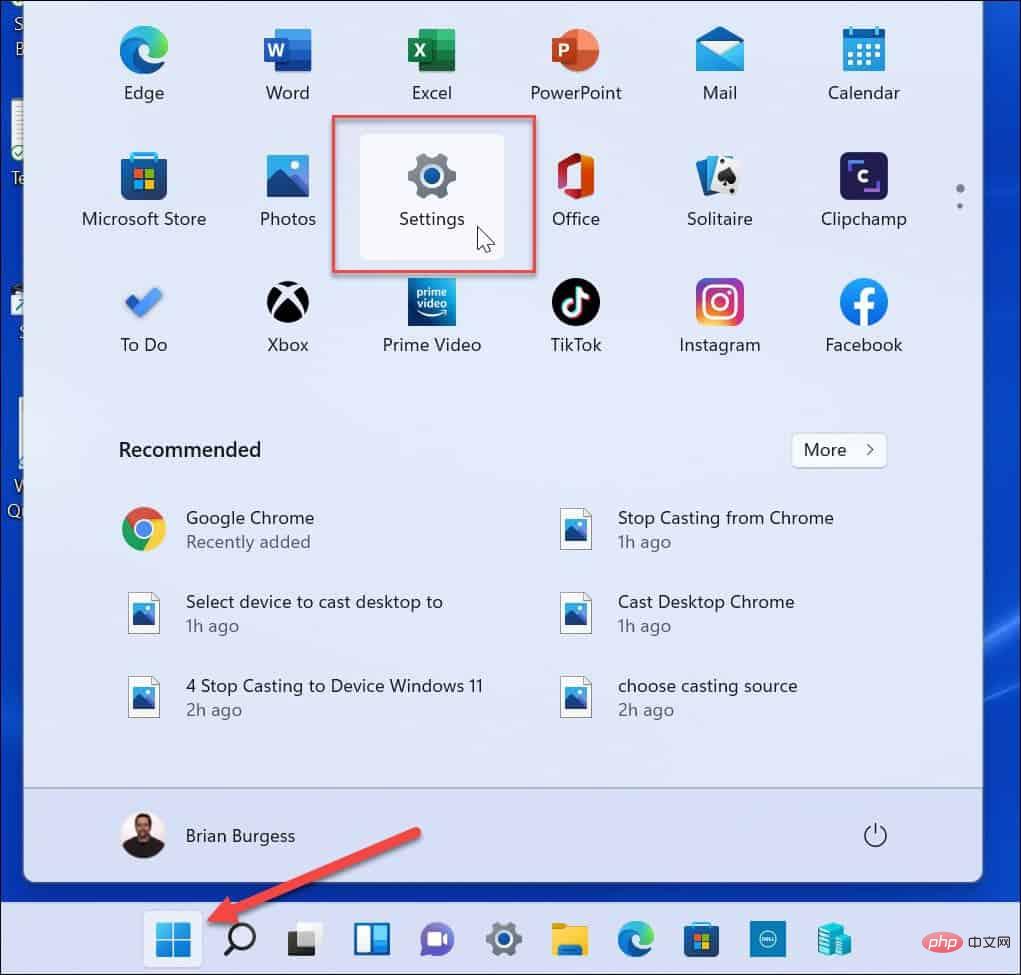
- 当设置打开时,单击左侧的个性化,然后向下滚动并选择右侧的主题 。

- 在主题菜单中,单击桌面图标设置 选项。

- 出现“桌面图标设置”窗口时,选中要在桌面上显示的每个图标旁边的复选框。
- 单击确定 以保存您的选择。
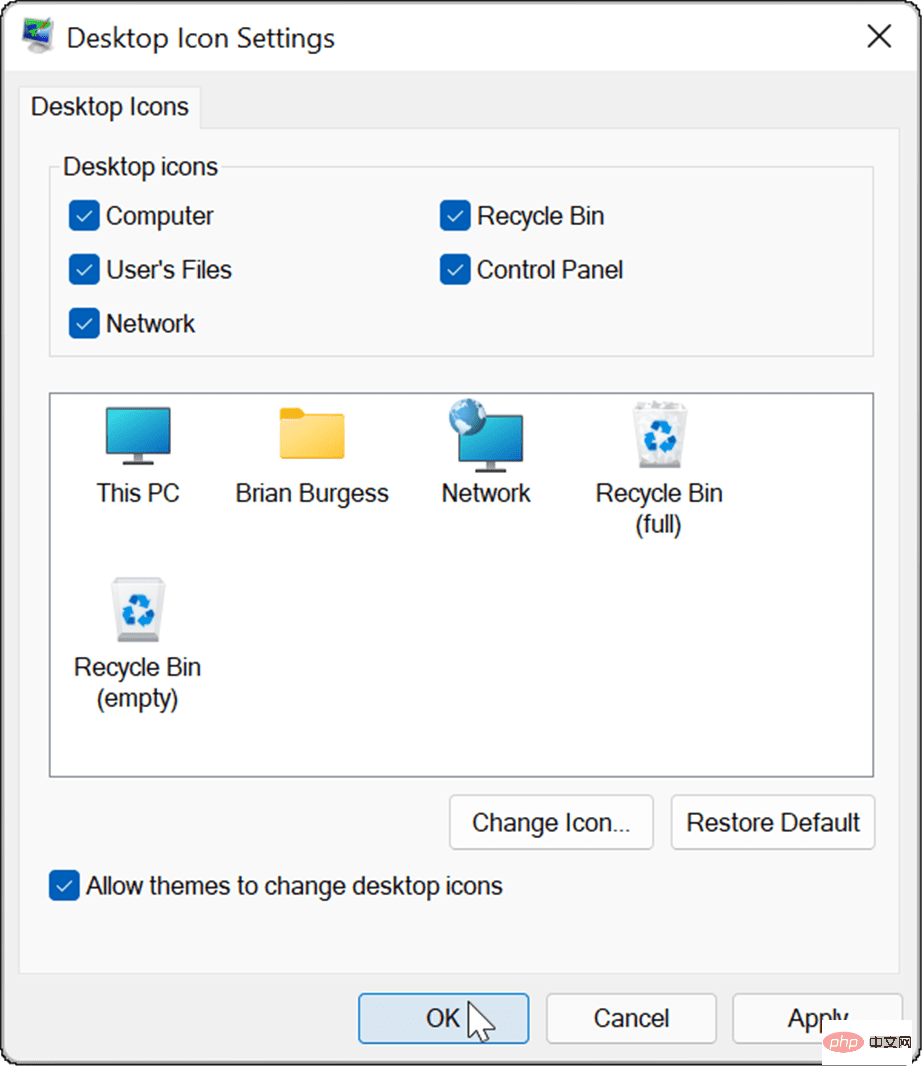
- 完成上述步骤后,您选择的旧系统图标将出现在桌面上。
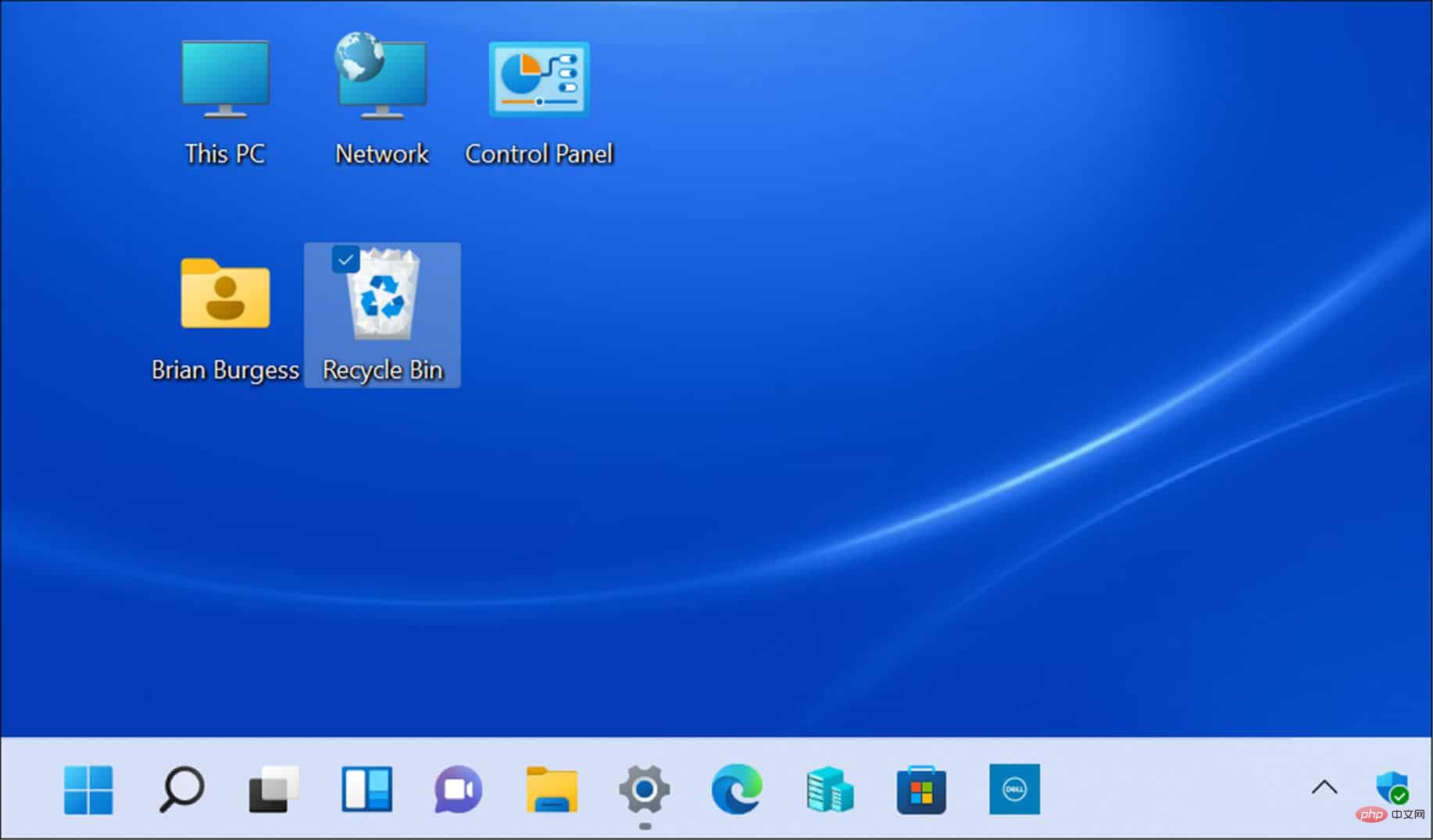
如何在 Windows 11 上自定义旧版桌面图标
传统图标,例如网络和这台电脑图标,没有太大变化。但是,如果要更改它们的显示方式,可以通过更改 Windows 11 主题设置来自定义它们。
要更改 Windows 11 上旧桌面图标的外观:
- 打开开始菜单,然后按设置。
- 在“设置”菜单中,转到“个性化”>“主题” 。

- 向下滚动并单击相关设置部分下的桌面图标设置。

- 当桌面图标设置菜单打开时,突出显示要更改的图标,然后单击更改图标 按钮。
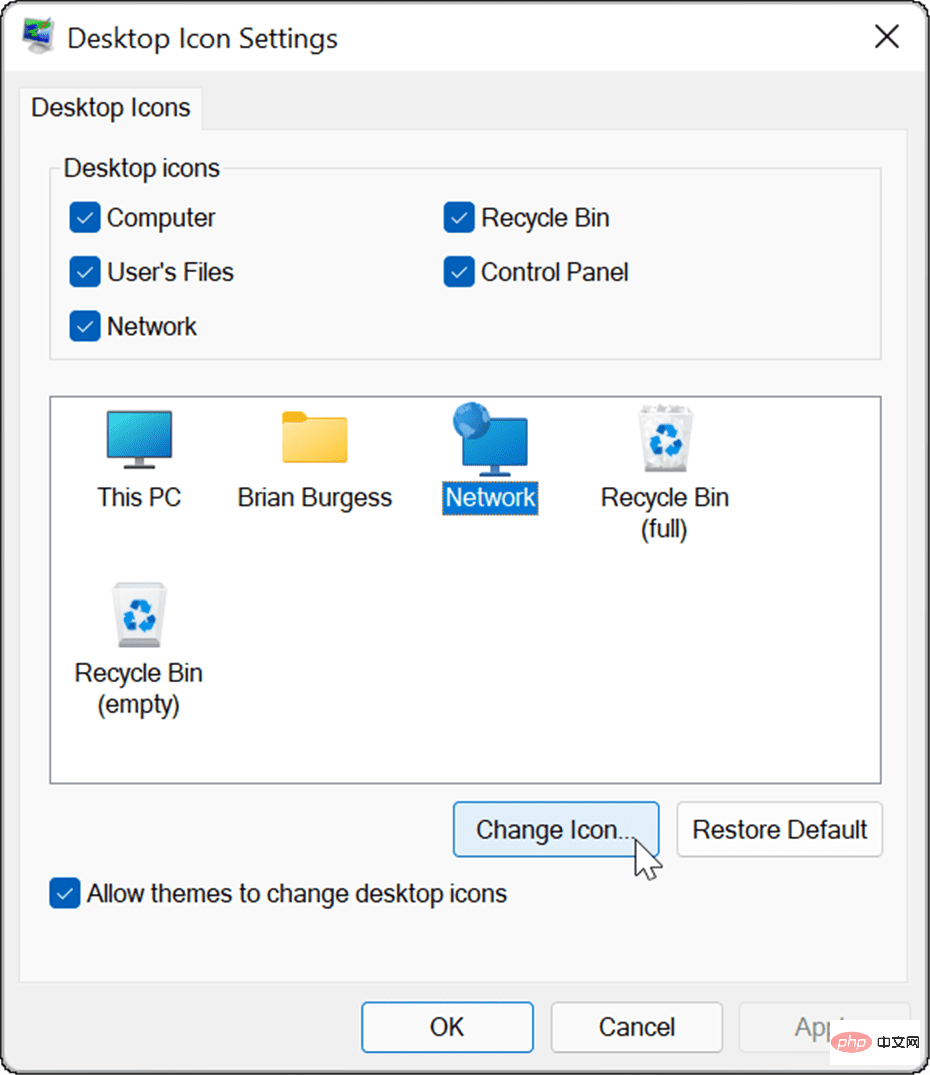
- 在更改图标窗口中,选择您要使用的新图标,然后单击确定。如果您不喜欢任何可用选项,请单击“浏览”按钮,然后从您保存的图像文件中选择一个图标。
- 在桌面图标设置菜单中再次单击确定并退出设置。
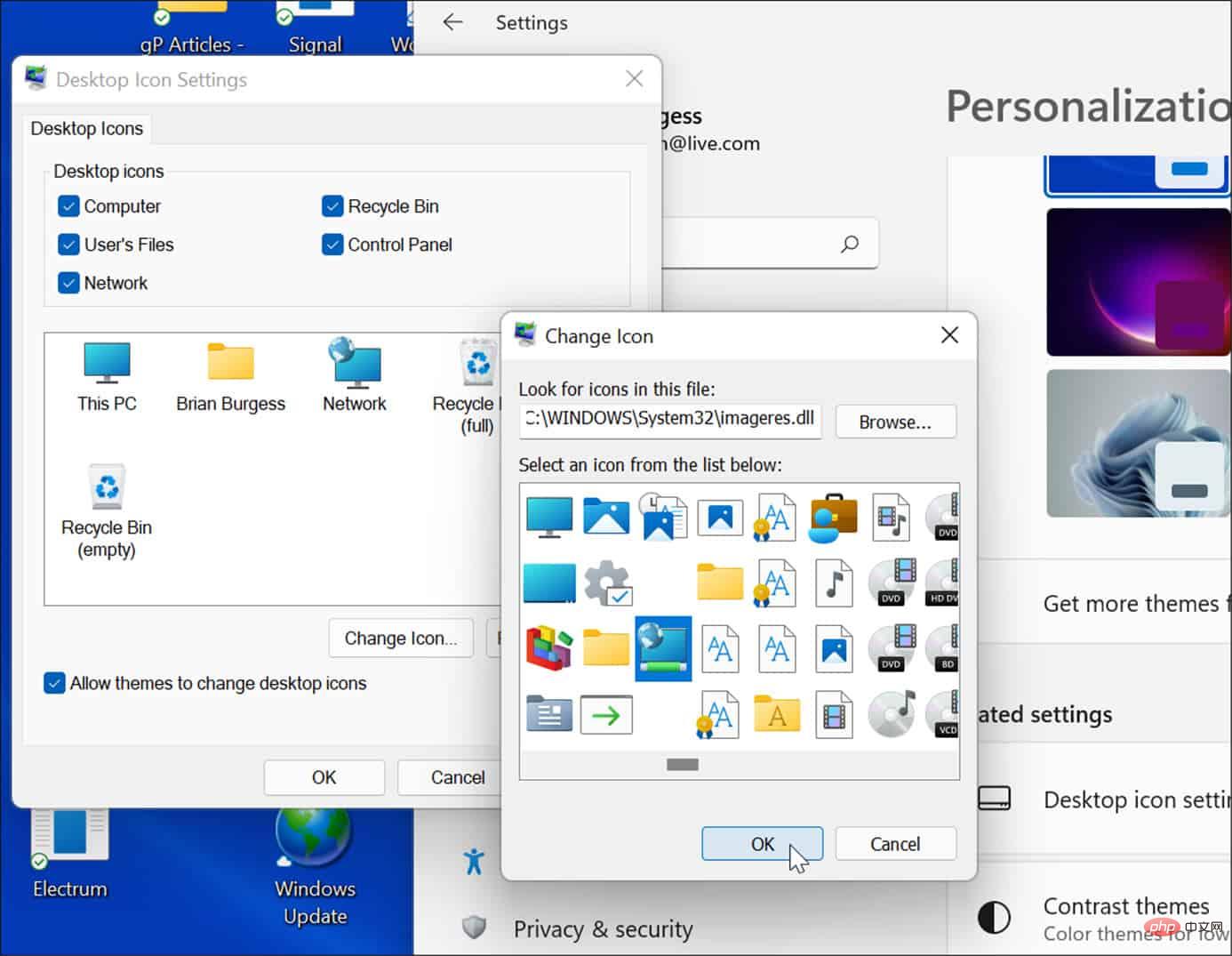
自定义您的 Windows 11 电脑
上述步骤应该可以帮助您恢复 Windows 11 PC 上的旧桌面图标(如果您关心这类事情)。如果您还没有使用 Windows 11,您还可以在 Windows 10 上添加经典桌面图标。
以上是如何在 Windows 11 上显示旧版桌面图标的详细内容。更多信息请关注PHP中文网其他相关文章!
本站声明
本文内容由网友自发贡献,版权归原作者所有,本站不承担相应法律责任。如您发现有涉嫌抄袭侵权的内容,请联系admin@php.cn

热AI工具

Undresser.AI Undress
人工智能驱动的应用程序,用于创建逼真的裸体照片

AI Clothes Remover
用于从照片中去除衣服的在线人工智能工具。

Undress AI Tool
免费脱衣服图片

Clothoff.io
AI脱衣机

AI Hentai Generator
免费生成ai无尽的。

热门文章
R.E.P.O.能量晶体解释及其做什么(黄色晶体)
1 个月前
By 尊渡假赌尊渡假赌尊渡假赌
R.E.P.O.最佳图形设置
1 个月前
By 尊渡假赌尊渡假赌尊渡假赌
刺客信条阴影:贝壳谜语解决方案
3 周前
By DDD
Windows 11 KB5054979中的新功能以及如何解决更新问题
2 周前
By DDD
威尔R.E.P.O.有交叉游戏吗?
1 个月前
By 尊渡假赌尊渡假赌尊渡假赌

热工具

记事本++7.3.1
好用且免费的代码编辑器

SublimeText3汉化版
中文版,非常好用

禅工作室 13.0.1
功能强大的PHP集成开发环境

Dreamweaver CS6
视觉化网页开发工具

SublimeText3 Mac版
神级代码编辑软件(SublimeText3)





